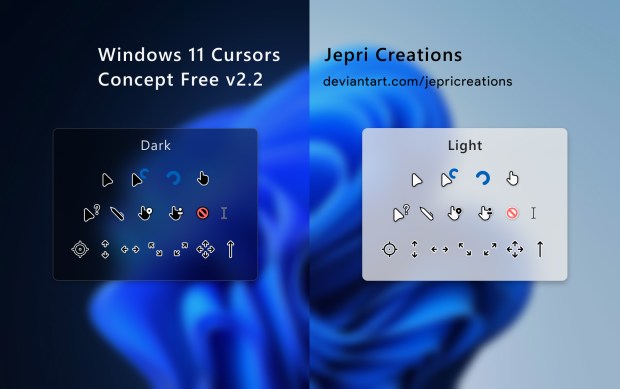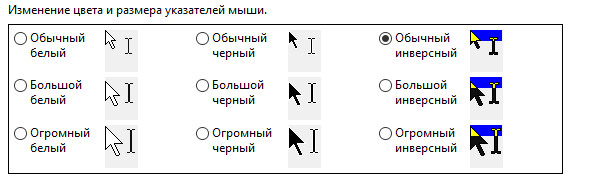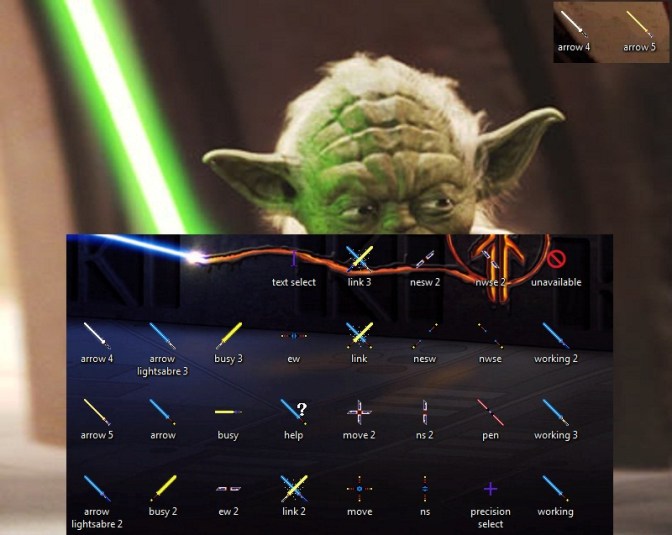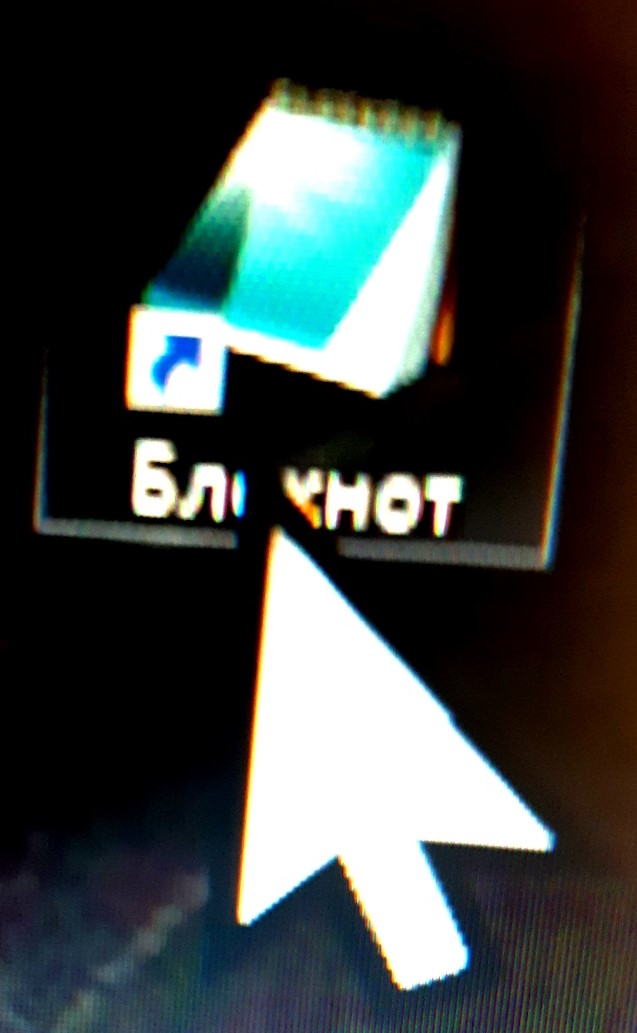
Ещё в 2009 году, когда была выпущена ОС Windows 7, впервые появилась возможность средствами Windows увеличить стандартный размер курсора мыши.
Примечание:
Конечно ещё с тех пор в интернете можно было найти много утилит с разными формами курсоров. Но курсора большого размера найти было непросто.
Даже когда в 2015 году была выпущена ОС Windows 10, существовало всего несколько вариантов изменения размера и цвета указателя мыши:
— Были доступны только белый, черный или инвертированный цвет.
— И всего три размера, которые назывались: Нормальный, Большой и Огромный.
Установить размер курсора можно было в Панели управления. Для чего нужно выполнить следующие действия:
- — Зайти в Панель управления Windows 10. Для чего достаточно в Панели задач (нижняя строка экрана) нажать кнопку Поиск и в открывшейся строке набрать слова: Панель управления. Откроется окно панели.
- — Далее перейти в раздел «Специальные возможности»
- — Затем «Изменение параметров мыши».
- — Пункт Изменение параметров мыши
- — В открывшемся окне, выбрать наиболее приемлемый вариант цвета и размера указателя мыши, в нашем случае это «Инвертированный, Огромный» и нажать “OK”.
Однако, для пользователей с ограниченным зрением и такого размера курсора бывает не достаточно. Нередко им приходится искать его на экране монитора среди открытых окон или изображений.
Лишь теперь в последних сборках Windows 10 компания Microsoft добавила параметры для установки любого по величине и подходящего по цвету указателя мыши.
Теперь Вы можете сделать его любым цветом, который нравится и размером, который хорошо будет виден на экране монитора.
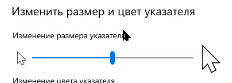
Чтобы установить подходящий размер и назначить собственный цвет курсору мыши в Windows 10:
- — Нажмите сочетание клавиш Win + I, чтобы открыть Параметры Windows, или нажмите «Пуск», затем значок шестеренки.
- — В окне «Параметры» сначала выберите «Специальные возможности», затем «Указатель мыши».
- — В разделе «Изменить размер и цвет указателя» передвигая движок, выберите необходимый размер указателя мыши.
- — Ниже в разделе «Изменение цвета указателя» можно выбрать нужный цвет:
- — Белый, чёрный, инвертированные.
- — Или, нажав кнопку «другой», можно сделать цвет указателя мыши: салатовым, жёлтым, золотистым, розовым, бирюзовым, зелёным, сиреневым.
В разделе «Выберите настраиваемый цвет указателя» можно установить собственный цвет для указателя мыши.
Примечание:
В любой момент, выполнив те же действия, Вы можете вернуться к белому или черному указателю по умолчанию.
Если Вам не комфортно читать текст, посмотрите или прослушайте это видео:
*
*
Рубрика: Наши помощники. Вы можете добавить постоянную ссылку в закладки.
Указатели для мыши
Курсоры windows 7 послужат отличным дополнением к оформлению рабочего стола, яркий курсор для windows 11 не только преобразит интерфейс windows 10 но и сделают работу за компьютером приятнее. Курсор это, пожалуй, один из самых функциональных элементов управления в любой операционной системе. Но это не мешает ему быть одновременно и украшением, с помощью курсора можно разнообразить оформление рабочего стола и в тоже время сделать работу за компьютером более комфортной и удобной. В этом разделе мы собрали коллекцию курсоров для системы Windows, в которой каждый пользователь найдёт себе стрелочку по душе и по вкусу. Все курсоры в этой коллекции имеют уникальный дизайн и отличаются друг от друга цветами, формами и размерами для установки не потребуется никаких дополнительных программ и даже особых усилий, достаточно зайти в настройки рабочего стола и выбрать любой понравившейся курсор.
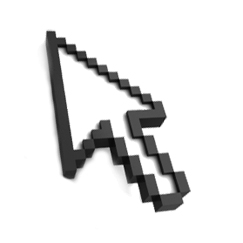
Теперь эта проблему унылого дизайна можно легко решить с помощью нашего сайта. Здесь представлен широкий ассортимент разнообразных курсоров, скачать которые можно абсолютно бесплатно. Интересные фигурки, фрукты, овощи, миниатюрные животные, hi-tech курсоры – это далеко не полный перечень вариантов, представленных на сайте.
Курсоры для Windows являются абсолютно бесплатными, поэтому, не нужно тратить деньги для того, чтобы сделать оформление компьютера оригинальным и необыкновенным. Перед тем, как скачать понравившийся вариант, можно предварительно изучить весь ассортимент сайта и только после этого, решить, какой именно дизайн вас устраивает.
Установить курсоры для Windows очень просто, для этого достаточно всего лишь нажать кнопку мышки и наслаждать полученному результату. Эти невероятно интересные дизайны подходят для любой операционной системы Виндовс, и сделают работу на компьютере более приятной. С нашими курсорами, вы сможет приятно удивить близких и просто знакомых.
Как установить курсоры для Windows XP, Vista, 7, 8, 10
- Home
- Top Cursors
The most popular custom cursors! These cool cursors have been added the most times by users recently. That’s why they are honorably displayed in this list of Top Cursors. Find your favorites among the carefully selected mouse cursors too!
Sanrio Witchy Cinnamoroll Animated Cursor

Among Us Angel & Devil Cursor

Sanrio Cinnamoroll & Ice Cream Pixel Animated Cursor
Black & Police Lights Stroke Gradient Animated Cursor
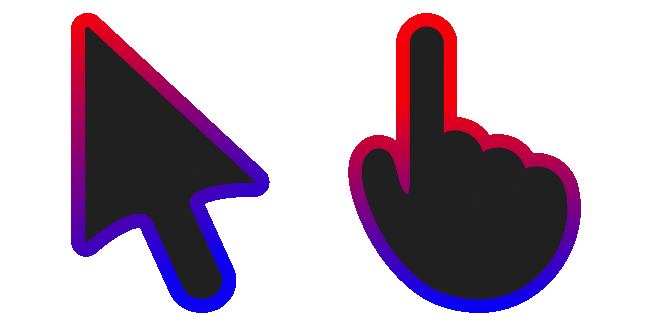
Halloween Candy Corn & Jack-O-Lantern Animated Cursor

Red LaFerrari Cursor

Naruto Sharingan Eye Animated Cursor
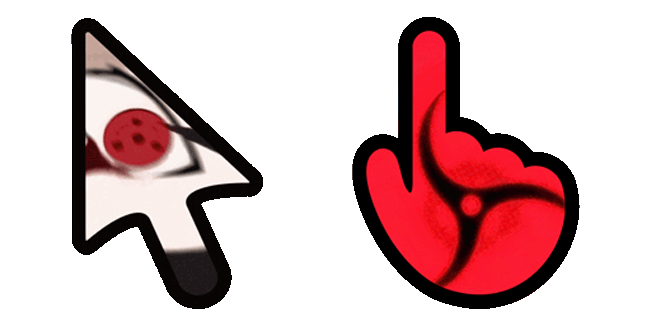
Minecraft Enchanted Netherite Sword Animated Cursor
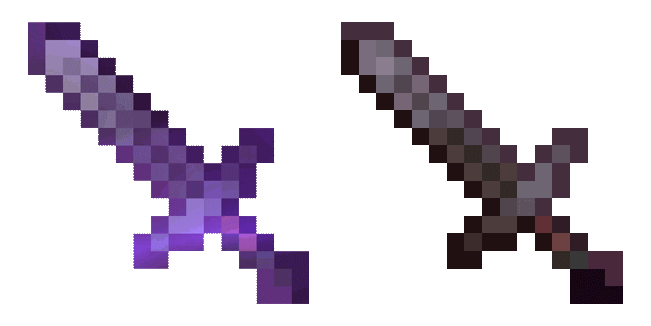
Pokemon Pikachu in Halloween Hat Animated Cursor
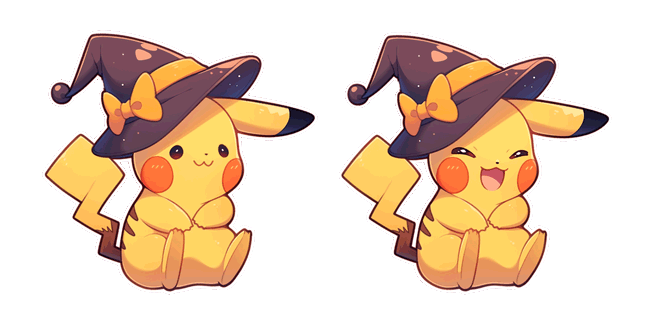
Skibidi Toilet Speakerman Animated Cursor

Smurf Cat Meme Cursor
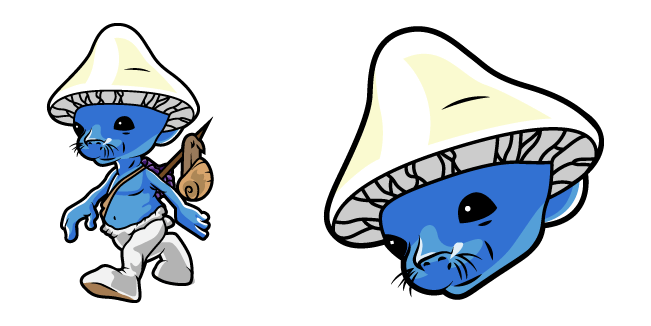
Pusheen the Ghost Animated Cursor
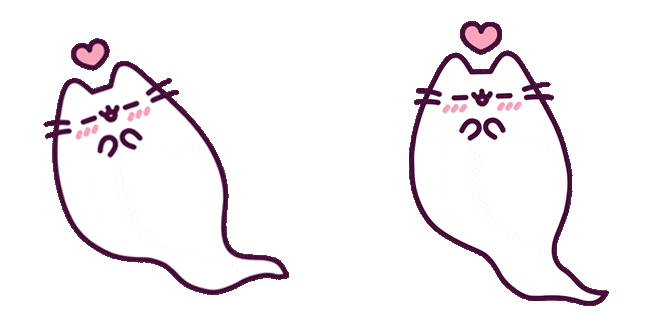
Among Us Yellow Twerk Animated Cursor
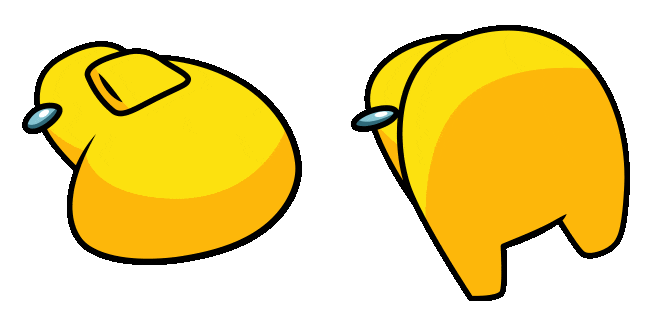
Toxic Spider Cursor
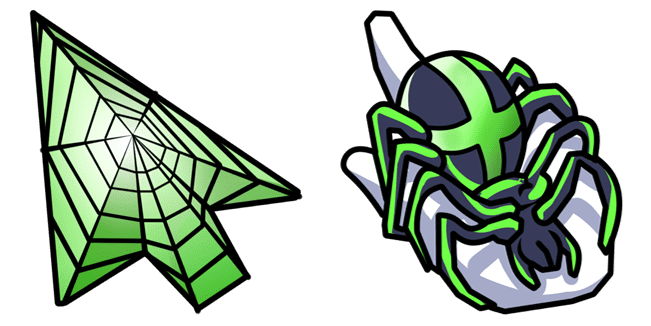
Halloween Jack-O-Lantern Animated Cursor

Halloween Strange Pumpkin Cursor

123456
Install Sweezy Extension from
Chrome Web Store
Get Extension
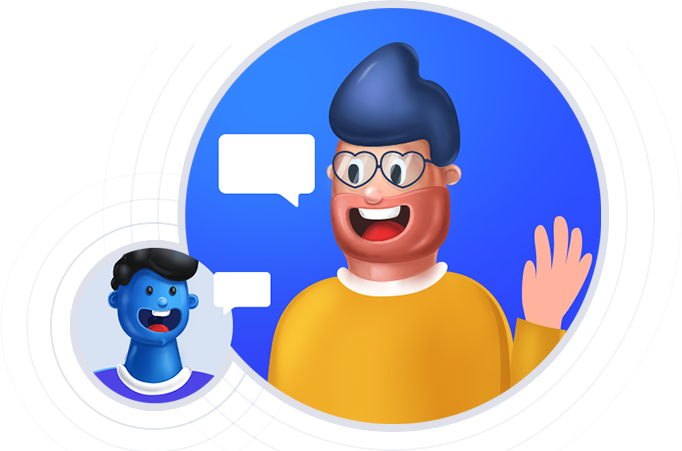
Install Sweezy Extension from
Edge Add-ons Store
Get Extension
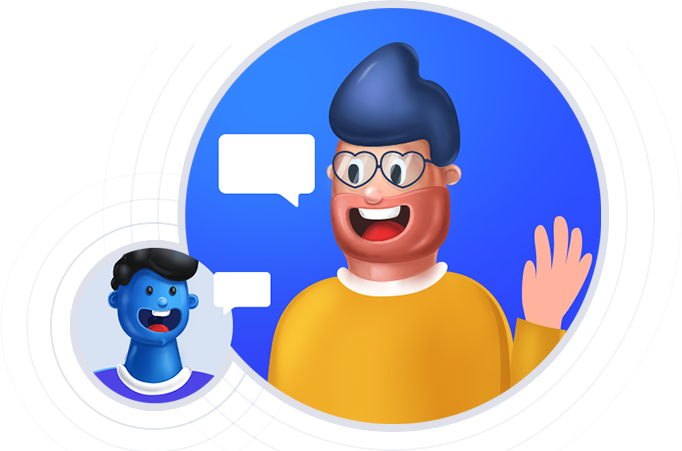
If you’re dissatisfied with the same old cursor style and tired of its default modification choices, maybe it’s time for you to try anything fresh.
Normally, the cursor is an arrow, and the text entry position cursor may be a simple flickering underscore or vertical strip.
Installing a new mouse cursor style on Windows is quick, and simple, and it also provides just the right amount of refresh for your desktop. Here’s a list of the 35 best mouse pointer themes you can consider.
We have a favorite for everyone, whether you are a gamer or an anime fan; everyone has their favorite on this list.
Note: Most of them are on DeviantArt, and you have to use the download icon just below the image preview, and sometimes you will get a download link in their description.
And if you wanna know how to install Custom Cursor Windows 10 and 11 then click the link below to read our post about how to install Custom Cursor Windows 10 and 11.
- How To Change Your Mouse Cursor (Windows, Chromebook)
EvolutionOS Custom Cursors

If you like the UI of macOS then you might like it, by Apple’s latest macOS Sierra Cursor Icons.
Polar Cursor

If you don’t like flashy stuff, then Polar Cursor is for you. It’s not so simple and not so flashy.
Android Material Cursors

This cursor’s design is based on Google’s material design and Android, if you like the Android look then Android Material Cursor is for you.
Capitaine Cursors
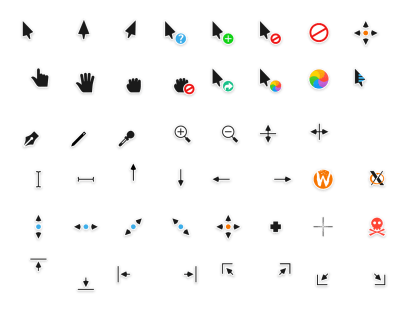
Again if you like Mac look then you might like Capitaine Cursors.
Entis

Entis is unique but also very simple Go for it if you like simple and unique stuff.
Glass
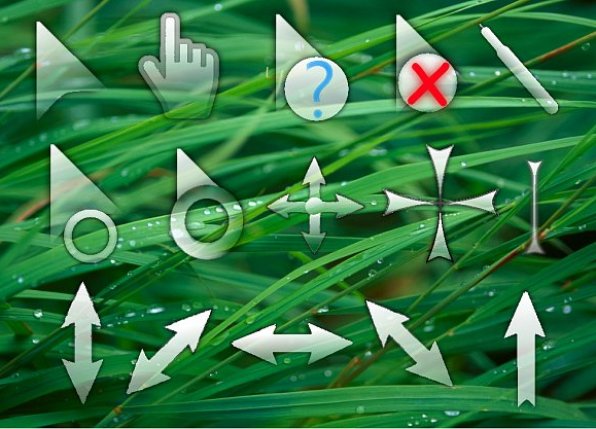
For me, this is my favorite, Glass gives you a very cool look, especially in Windows 10 because Windows 10 also follows the frosted glassy look.
M33mt33n Cursors

This is also very unique and as you can see in the picture I have no words to describe it but if you like this you can try it.
Azenis

This gives you a very sci-fi look This gives you a very sci-fi look again if you like it you can try it. Again if you like it you can try it.
DIM Cursors
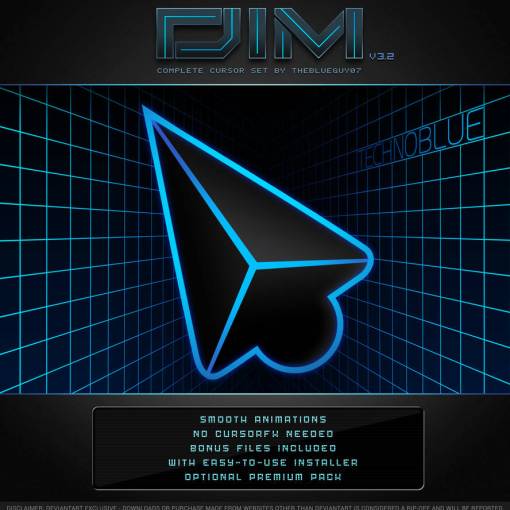
This also gives you a sci-fi look and this is for people who want to make their cursor look very advanced.
Gant Cursor

This gives you a very 3dish look try it if you like the look of this cursor.
Numix Cursors
Again if you don’t want too fancy and you also want a very good-looking cursor then try it This is for you.
Crystal Clear Cursor

This gives you the look of Windows 10’s fluent design and is also one of my favorite ones.
Umbrella Cursor
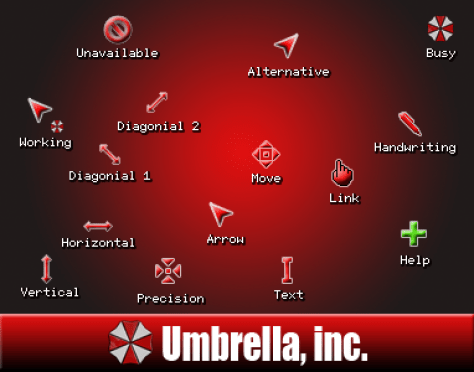
Not a fan of this one but try it and check it yourself.
Star Wars Reloaded Mouse Cursors
If you are a fan of Star Wars and you want your cursor to look like one then this is for you.
StarCraft 2 Cursors

If you are a gamer from back in the day then you might remember this game and also if you don’t know this game you can still try it.
Oxygen Cursors
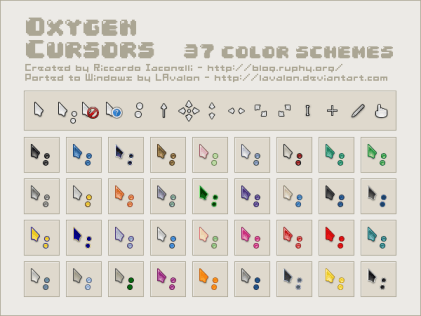
Simple but cool look try it if you are bored of your normal cursor.
Outer Limits
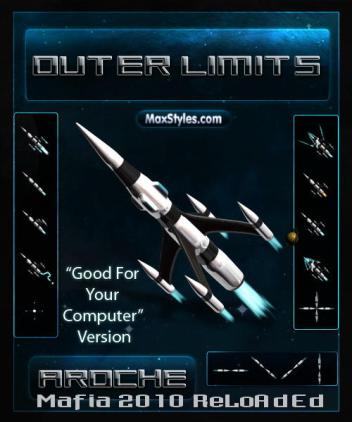
This also gives you a very sci-fi and advanced look, if you are a fan of this design then try it for yourself.
Black Royale Cursor
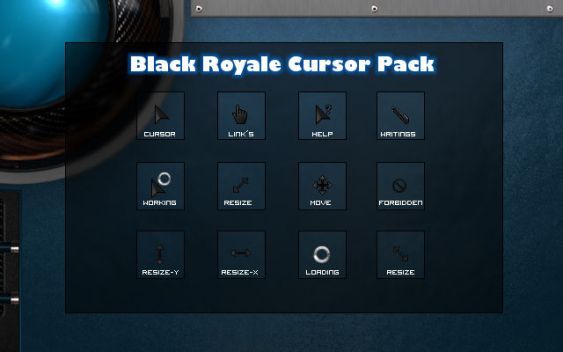
One of my favorites because the black theme often looks good in a dark theme.
Blackwatch Pointer
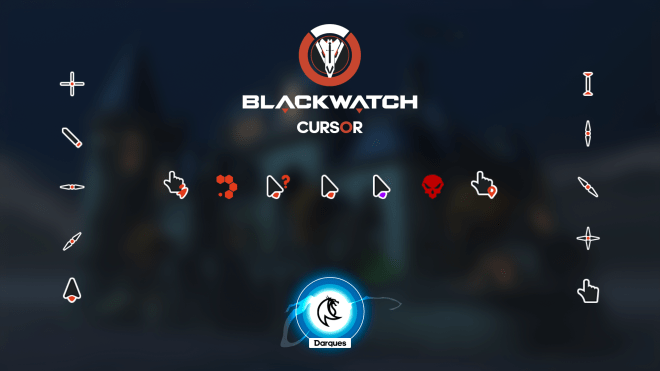
This may look similar to many of the upper in this list, but some of the elements are unique and has an attractive red and black color
Anathema Pink Cursor

A modern-looking pink cursor also looks similar to previous ones but with a pink color twist.
BBani
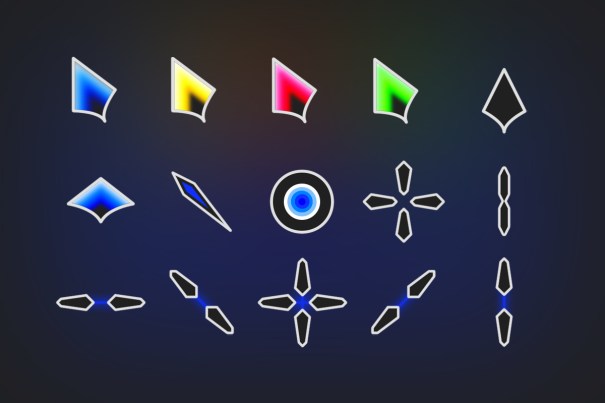
Some modern-looking unique cursor, try if you like it or not.
Black n White cursor

This is one of my favorite custom cursors, what I like about this is its glow effect and the way it incorporates the color scheme.
Rhombus cursor
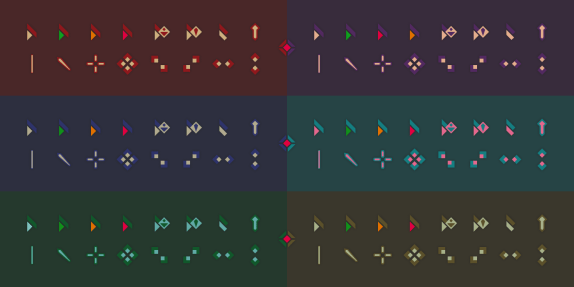
This is also another unique one, with simple geometric shapes but it has multiple color options, so you might like this one better.
Prism 1 Valorant Cursor
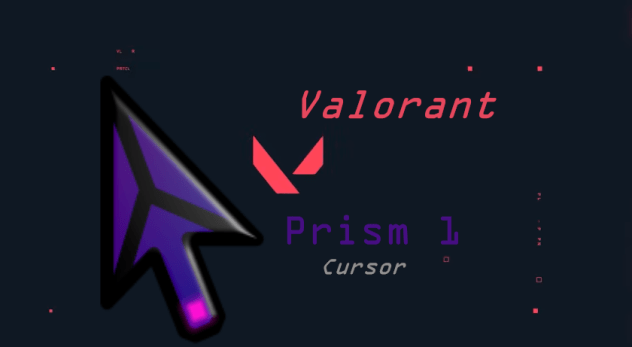
SummerGlitch cursor
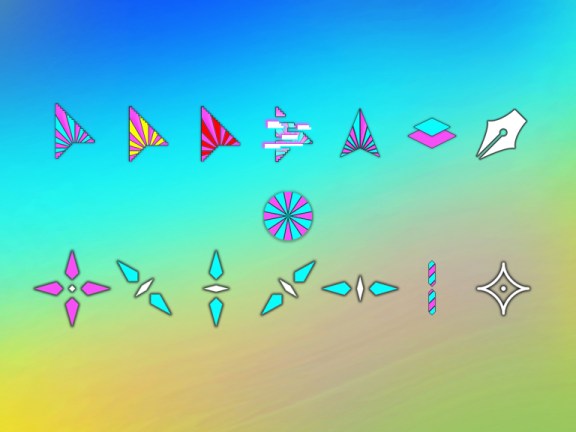
Cyanline cursor
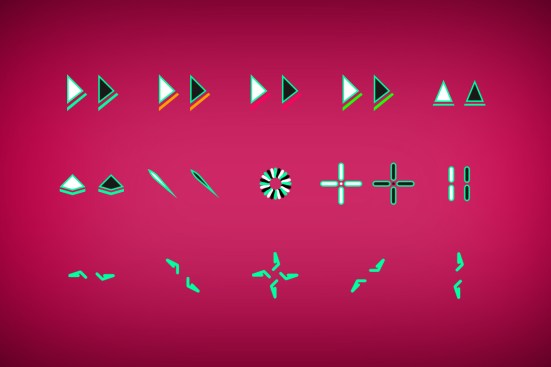
flybyNIGHT2
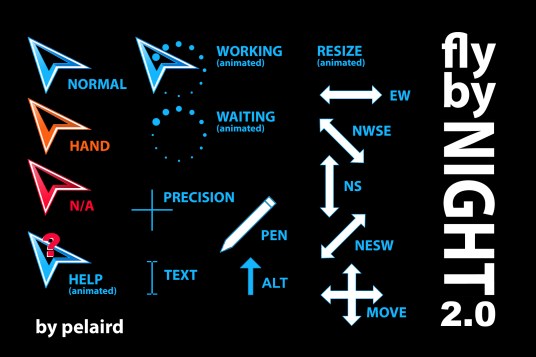
Chamber – Valorant Animated Cursor Pack
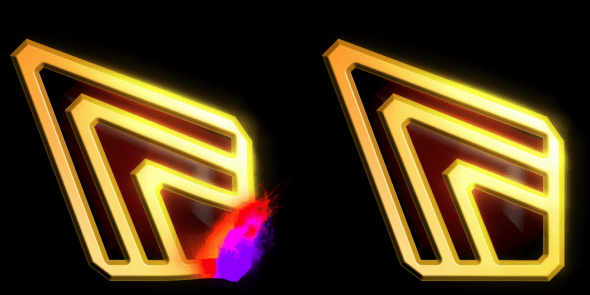
Pink Heart cursor

Molta-Bella (RGB) Cursors

Aoba Seragaki Cursor ByNekomimiArthur

Cyan Ring
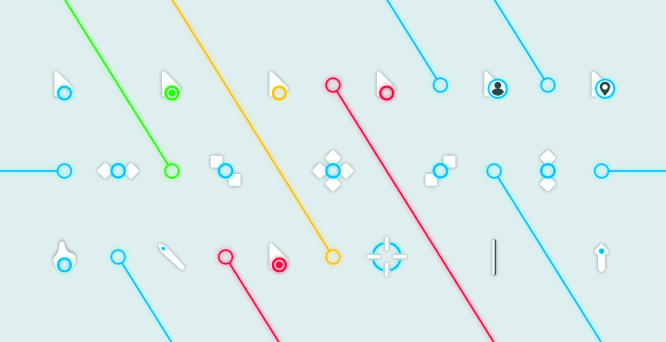
Windows 11 Cursor Concept Pro